안드로이드 스마트폰은 PC에 연결한 다음 USB 형태로 음악 폴더를 복사해서 넣으면 되지만 아이폰에 노래넣기, 노래 삭제를 하려면 아이튠즈를 이용해서 동기화를 해야 합니다.
만일 아이튠즈가 설치되어 있지 않다면 다운로드 받아 설치합니다.
아이폰 음악넣는법 쉽게 노래넣기
아이튠즈를 실행한 다음 상단의 아이폰 아이콘을 클릭합니다.
왼쪽 메뉴의 ‘요약’을 클릭한 다음 ‘Wi-Fi를 통해 이 iphone 동기화’ 와 ‘선택한 노래 및 비디오만 동기화’를 선택해서 와이파이를 사용한다면 와이파이 상태에서도 동기화 되게 설정해 컴퓨터와 USB로 아이폰을 연결할 필요가 없습니다.
‘나의 기기에서’ 항목의 음악을 선택한 다음 오른쪽의 ‘재생목록 편집’ 버튼을 클릭합니다.
재랭 목록을 편집할수 있는데 왼쪽 빈공간에서 마우스 오른쪽 버튼을 클릭해서 ‘새로운 재생목록’을 클릭합니다.
재생목록 이름을 정하구요.
새로운 재생목록이 만들어지면 가운데 재생목록 리스트에 노래 파일을 드래그해서 넣습니다.
노래를 넣었다면 오른쪽의 완료 버튼을 클릭합니다.
마지막으로 음악 항목에서 ‘음악 동기화’에 체크한 다음 전체 음악 보관함을 체크하면 모든 재생목록이 동기화 됩니다.
만일 재생목록 리스트로 음악 동기화를 관리하고 싶다면 아래의 ‘선택한 재생목록, 아티스트, 앨범, 장르’에 체크한 다음 재생목록이나 아티스트, 앨범별로 선택해서 동기화 할수 있습니다.
아이폰에 노래넣기는 재생목록별로 관리해서 동기화 하는 방식으로 개념만 알면 쉽게 재생목록 리스트를 관리해서 음악을 동기화 할수 있습니다.
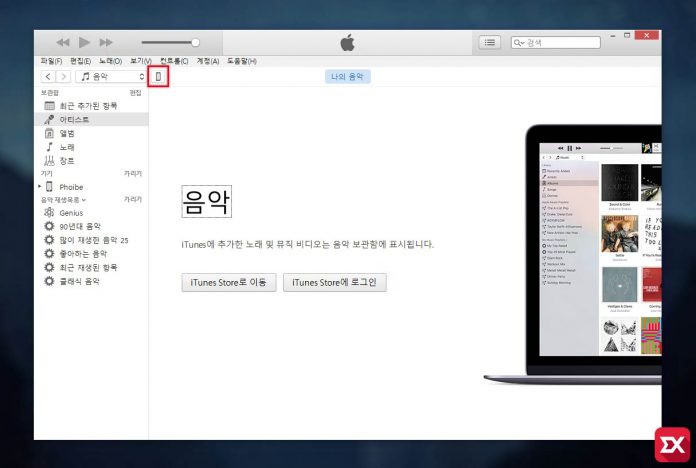
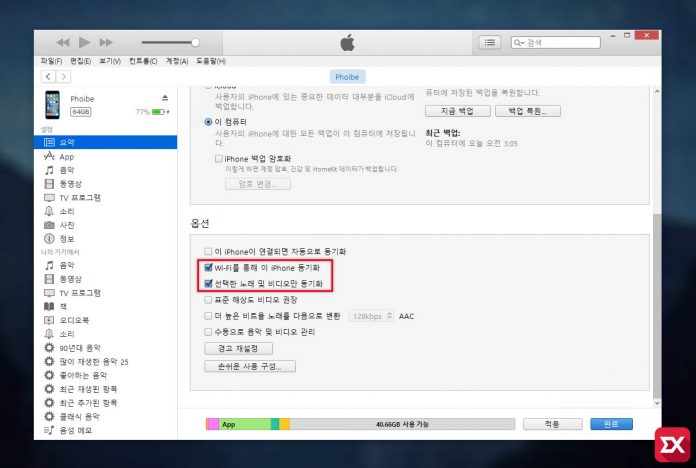
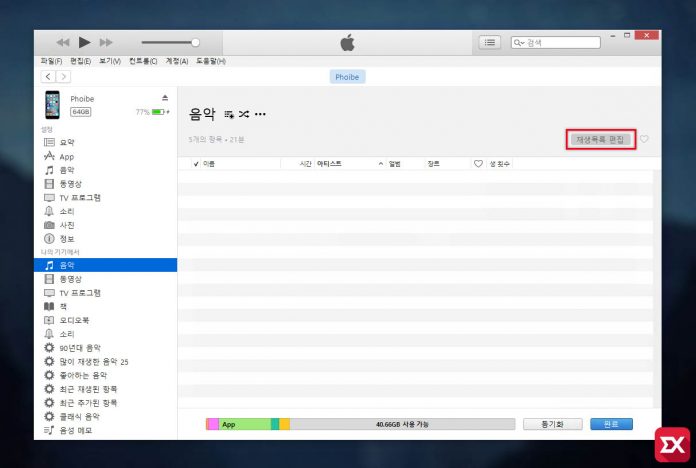
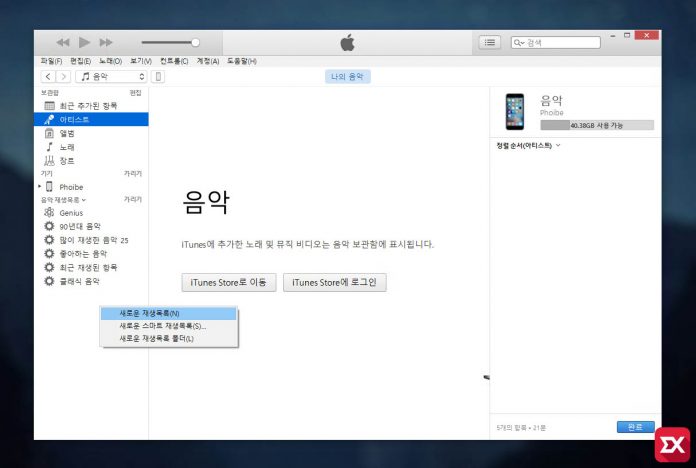
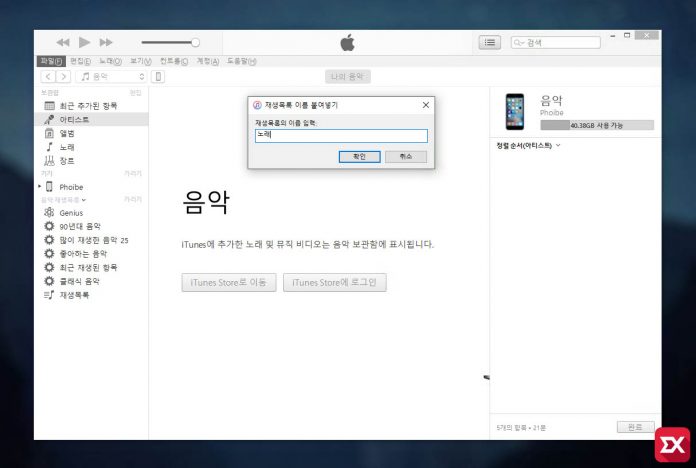
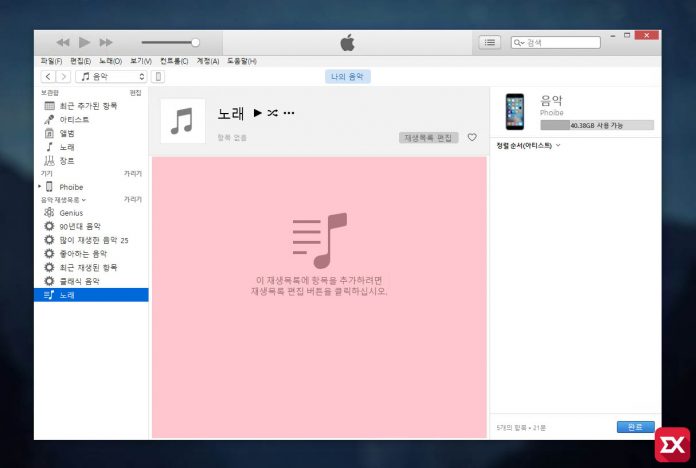
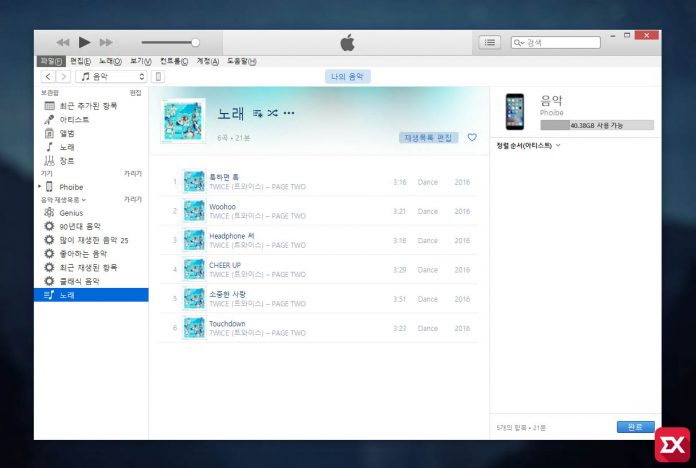
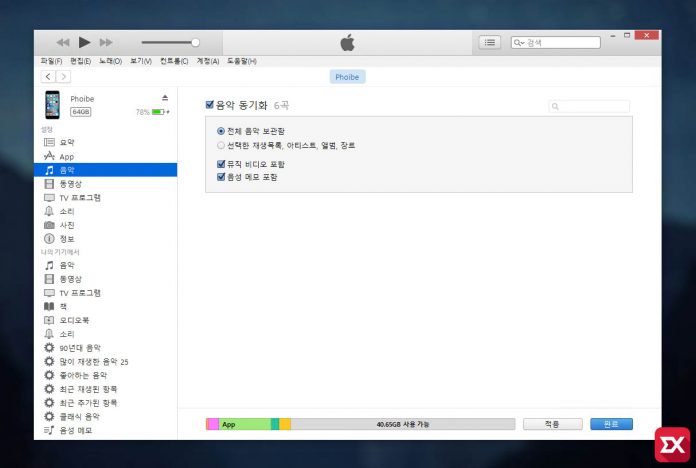
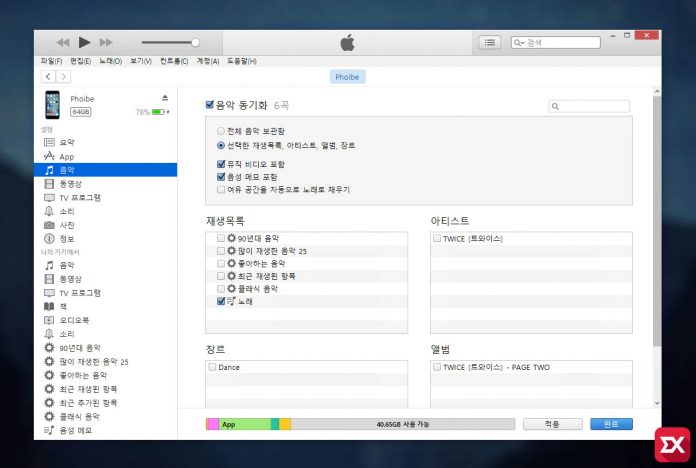

![iOS 26 How to Revert iPhone Alarm Slide to Stop to a Button iOS 26 How to Revert iPhone Alarm Slide to Stop to a Button - [iOS 26] 아이폰 알람 '밀어서 중단'을 버튼으로 되돌리는 방법](https://extrememanual.net/wp-content/uploads/2025/12/iOS-26-How-to-Revert-iPhone-Alarm-Slide-to-Stop-to-a-Button-363x204.webp)

